cazador de monstruos La última entrada, lanzada por primera vez en Nintendo Switch, finalmente llegó a PC en Steam. Sin embargo, algunos jugadores encuentran un error enormemente problemático.

Cuando el jugador inicia Monster Hunter: Rise por primera vez, el juego requiere que se cree un archivo guardado. Sin embargo, cuando algunos jugadores van a crear este archivo guardado, lo hacen encontrar un error Indica que el juego no pudo guardar el archivo. Sin crear un archivo guardado, los jugadores ni siquiera podrán acceder al menú principal porque se requiere el archivo para jugar.
Posibles soluciones para el error de error al guardar en Monster Hunter: Rise
Capcom ha publicado una breve guía de manejo de errores para Monster Hunter: Rise, pero hay otros métodos que algunos jugadores han confirmado que funcionan para ellos. Hasta que haya una solución oficial de Capcom, es probable que los jugadores hagan todo lo posible para manejar los asuntos por su cuenta.

El método Capcom requiere los siguientes pasos:
- Desactiva Steam Cloud y sal del juego.
- Abra el menú de propiedades de Monster Hunter: Rise haciendo clic derecho en el juego en su biblioteca. Luego, los jugadores pueden pasar al modo público y luego a Steam Cloud.
- Los jugadores pueden eliminar todos y cada uno de los datos guardados de los archivos dentro de la carpeta. Tendrán que hacer esto tanto para el juego completo como para la demostración.
- Dentro de la carpeta de datos de usuario del iniciador en su directorio Steam, deberán ir a su ID de usuario y luego a Remote. Dentro de esta carpeta hay archivos relacionados con las descargas de Steam. Por lo general, se navega por esta carpeta cuando algunos juegos de Steam no se pueden descargar correctamente.
- Luego, los jugadores pueden eliminar las carpetas «1446780» y «1641480», ambas conectadas a los datos de descarga de Rise.
- Ahora se requerirá que los jugadores reinicien su PC.
Otros métodos que se han utilizado incluyen ejecutar el juego como administrador desde los archivos locales del juego. Además, los jugadores pueden querer verificar el caché del juego abriendo propiedades como el método anterior, luego yendo a los archivos locales y luego presionando el botón «Verificar integridad de los archivos del juego».
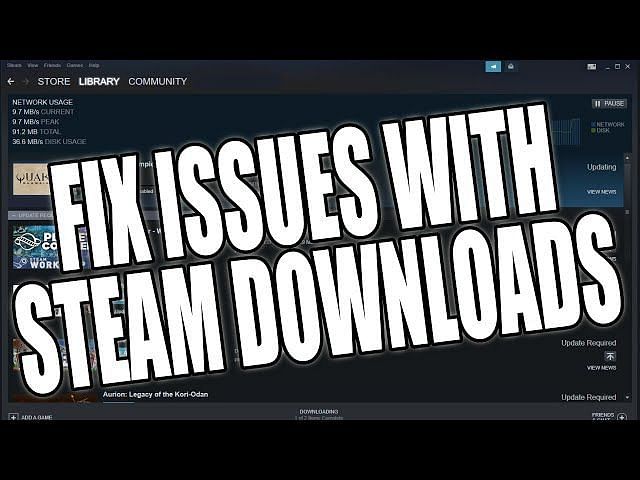
Leer tambiénEl artículo continúa a continuación.
Esto hará que Steam verifique los archivos de tu juego y posiblemente vuelva a descargar cualquier archivo que pueda faltar. Esta no es una solución infalible, pero algunos jugadores en Steam han informado que les ayudó. En general, si las correcciones anteriores no funcionan, es probable que los jugadores las necesiten. Ven en su tiempo Hasta que Capcom y Valve investiguen e implementen una solución.

«Experto en Internet. Lector. Fanático de la televisión. Comunicador amistoso. Practicante de alcohol certificado. Aficionado al tocino. Explorador. Malvado adicto a los tweets».







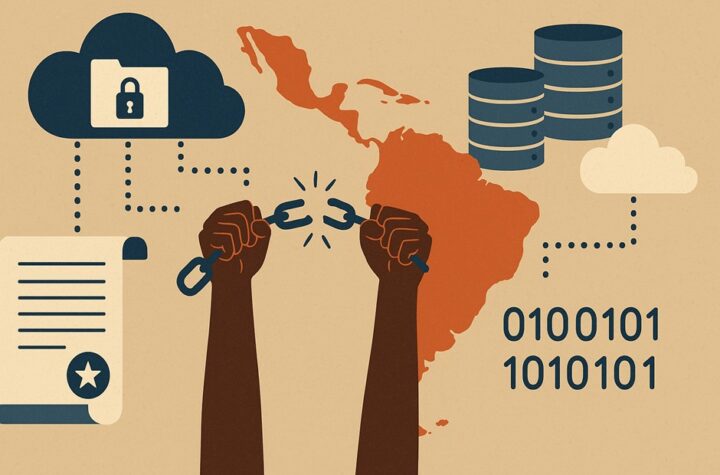
More Stories
Harry Potter: Campeones de Quidditch anunciados oficialmente – Juegos de Verano 2024
Civilization 7 se filtra antes del festival de verano del juego
OPPO confirma el lanzamiento global de la serie Reno 12 y los teléfonos inteligentes insignia Find X: consulte los detalles